Salah satu kemudahan yang diberikan oleh Powerpoint untuk membuat tampilan slide presentasi terlihat canggih dan keren adalah dengan menggunakan fasilitas SmartArt.
Namun karena kemudahan tersebut, sering kali kita menggunakan SmartArt apa adanya tanpa banyak berpikir. Hal ini menyebabkan tampilan presentasi SmartArt terlalu umum, sehingga audiens pun merasa bosan dengan bentuk SmartArt standar yang sudah sering mereka lihat.
Karena alasan itulah dalam tulisan ini saya akan membantu Anda memecahkan masalah tersebut. Kita akan belajar bagaimana membuat sebuah contoh presentasi keren. Sebuah slide presentasi visual keren yang lebih menarik dengan menggunakan SmartArt 3D Powerpoint.
Langkah Membuat Presentasi Keren SmartArt 3D
Sebagai contoh kita akan belajar membuat Diverging Radial pada Smart Art dan menjadikannya lebih canggih dalam format 3D. Diagram Diverging radial dapat Anda gunakan untuk menggambarkan hubungan antara ide inti dengan beberapa ide yang lain, menjelaskan tentang komponen-komponen atau menjelaskan tentang faktor-faktor yang mempengaruhi suatu topik bahasan.
Untuk membuatnya, silakan Anda simak langkah-langkahnya pada penjelasan berikut:
1. Membuat Struktur Dasar Presentasi Keren 3D SmartArt
Langkah pertama untuk membuat diverging radial 3D adalah membuat struktur dasar.
Caranya: klik menu insert ->smartart ->cycle – >diverging radial -> Ok.
Berikut adalah tampilannya:
Selanjutnya Anda harus menghilangkan kotak pada SmartArt, karena kalau tidak, Anda tidak akan bisa membuat Radial 3D
Caranya: Klik pada salah satu lingkaran, kemudian gunakan Ctrl+A, lalu Ctrl+X. Setelah itu hapus kotaknya. Kemudian gunakan Ctrl+V, setelah itu gunakan Ctrl+G.
Sampai pada tahap ini kita telah berhasil membuat struktur dasarnya. Selanjutnya kita akan membuat format 3D-nya.
2. Membuat Perspektif Slide 3D SmartArt
Dalam tahap kedua ini langkah pertama yang harus kita lakukan adalah melakukan pengaturan pada 3D rotation.
Caranya: Klik kanan pada diagram, dan pilih format shape ->3D rotations ->presets ->perspective->perspective relaxed.
Berikut adalah hasilnya:
Langkah selanjutnya adalah membuat tampilan radial diagram menjadi menarik dan realistis.
Caranya: Klik kanan pilih format shape ->pilih 3-D format ->top ->bevel ->bevel cross.
Berikut adalah hasilnya:
Langkah selanjutnya adalah memberikan pencahayaan yang tepat pada diagram supaya diagram tampil lebih menarik, canggih dan profesional.
Caranya:Klik kanan pilih format shape ->3D format ->material ->dark edge ->lighting ->neutral ->balance.
Berikut adalah hasilnya:
Supaya diagram tidak nampak menggantung Anda bisa menggunakan bayangan atau shadow.
Caranya: Anda klik format shape ->shadow ->presets ->offset center. Selanjutnya Anda atur transparansi, ukuran, dan blur sesuai selera Anda, yang penting Anda mendapatkan bayangan yang tepat dan enak dilihat.
Berikut adalah hasilnya:
Bagaimana mudah bukan?
Beberapa Contoh Kreasi Presentasi Keren Smart Art 3D yang Lain
Jika Anda berhasil membuat seperti yang saya contohkan di atas, saya yakin Anda bisa melakukan kreasi sendiri terhadap diagram SmartArt yang lain. Berikut adalah beberapa contoh kreasi dari SmartArt 3D yang lain.
a. Basic Target 3D
Basic target ini bisa Anda gunakan untuk menggambarkan sebuah hierarki, level atau tahapan. Silakan Anda perhatikan gambar berikut dan lihat perbedaannya.
b. Upward Arrow 3D
Upward Arrow bisa Anda gunakan untuk menggambarkan perkembangan dalam tiap dekade, menggambarkan sebuah tren produk atau menggambarkan proses kerja. Silakan Anda perhatikan gambar berikut dan lihat perbedaannya.
c. Gear
Gear bisa Anda gunakan untuk menggambarkan keselerasan atau sebuah hubugan kerjasama. Silakan Anda perhatikan gambar berikut dan lihat perbedaannya.
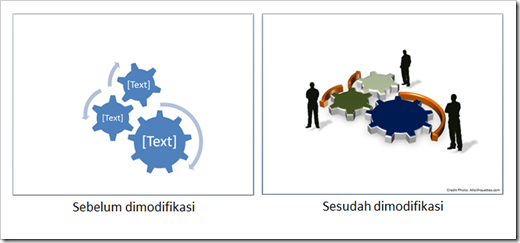
Sebagai bahan latihan, silakan download contoh slide presentasi keren SmartArt 3D Powerpoint dibawah ini:
(Klik kanan lalu pilih save target as atau save link as)
Demikianlah beberapa petunjuk sederhana membuat slide presentasi keren dengan Smart Art 3D di Powerpoint. Dengan sedikit kerja keras dan kreatifitas Anda akan mampu membuat slide presentasi yang efektif, menarik dan tentunya lebih keren dan canggih dari slide kebanyakan.
Bagaimana menurut Anda?


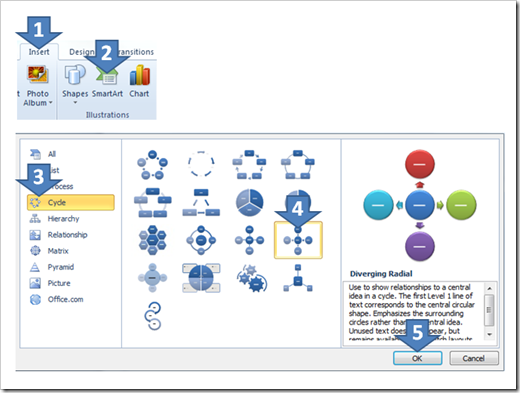
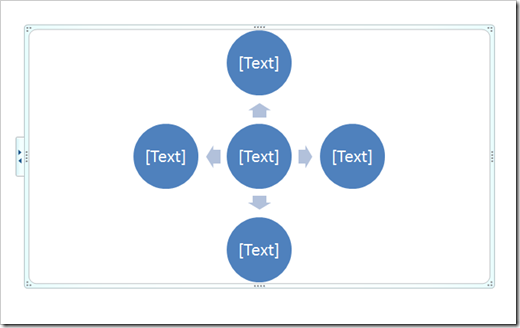
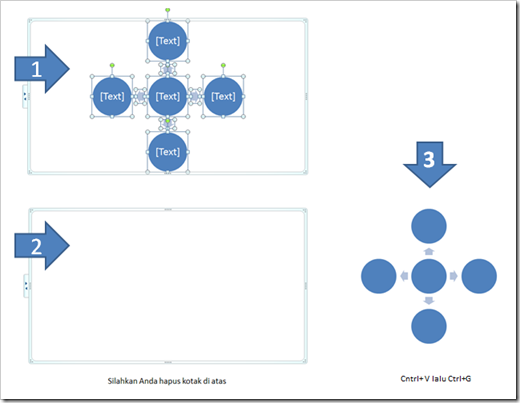
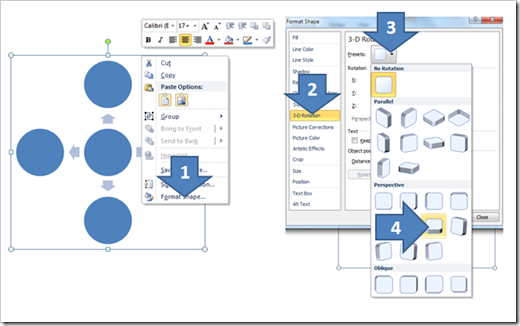
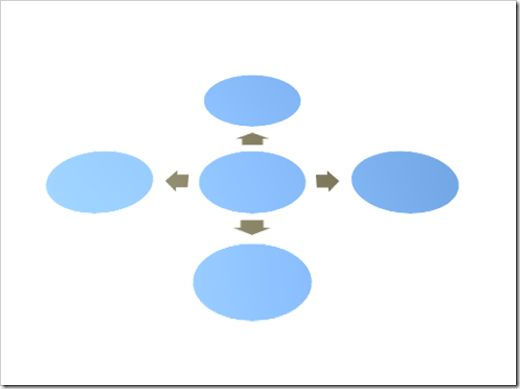
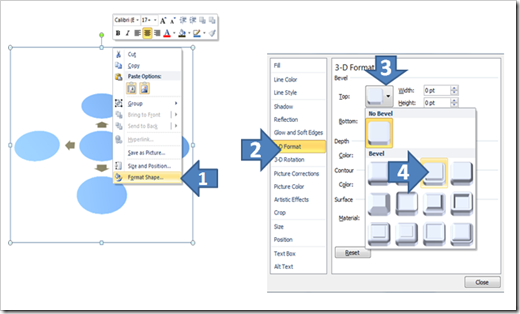
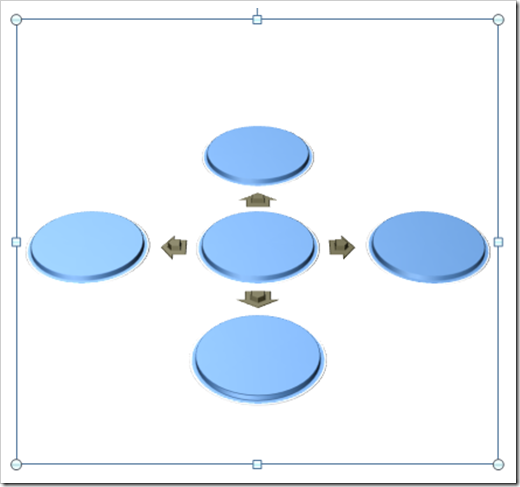
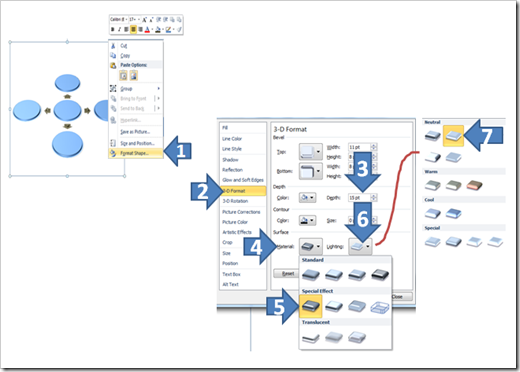
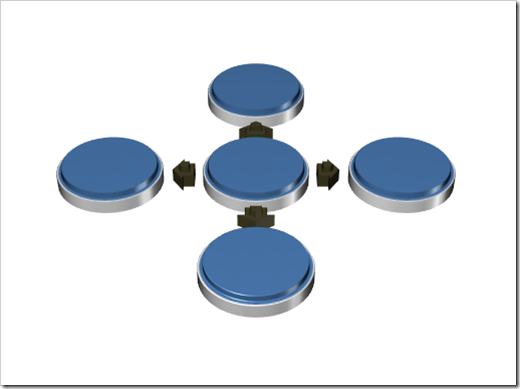
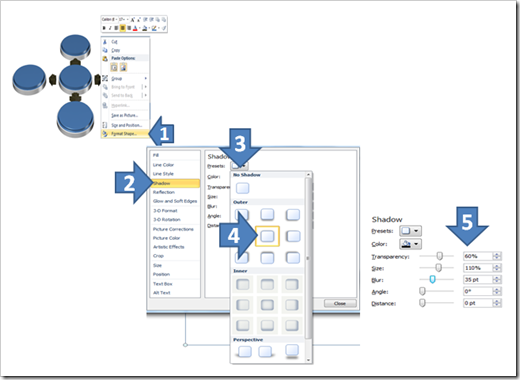
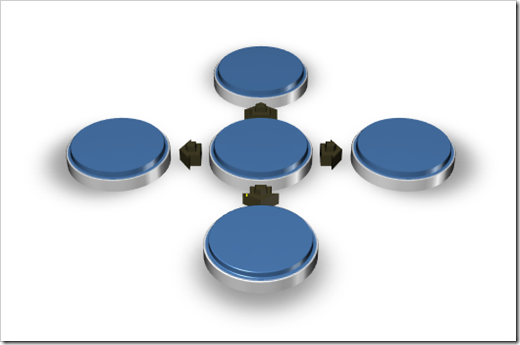
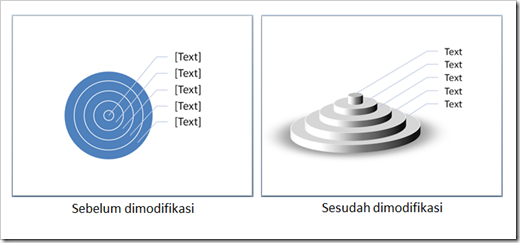
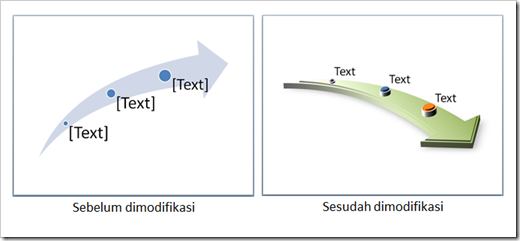

Desain Powerpoint Super Keren.Ppt >>>>> Download Now
BalasHapus>>>>> Download Full
Desain Powerpoint Super Keren.Ppt >>>>> Download LINK
>>>>> Download Now
Desain Powerpoint Super Keren.Ppt >>>>> Download Full
>>>>> Download LINK CV